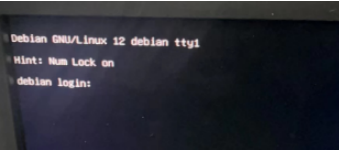(1) 下载 Debian 12 ISO 文件
请使用以下 Debian 官方网站下载 iso 文件
文件下载完成,然后将其刻录到 USB 闪存驱动器或 DVD,使其可引导,我们称之为安装介质。
(2) 用安装介质启动系统
重新启动要安装 Debian 11/12的目标系统,然后转到其 BIOS 设置,然后将启动介质从硬盘更改为可引导媒体(例如 USB / DVD)
系统使用可启动介质启动后,我们将获得以下屏幕。
界面说明:
graphicalinstall 图形安装
Install 安装系统
advanced options 高级选项
Help 帮助
Install with speech synthesis 安装语音合成
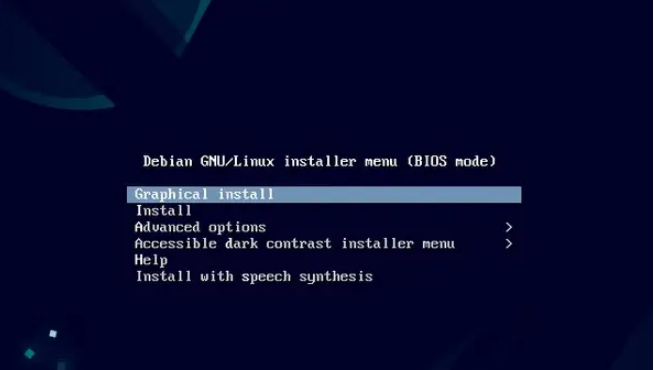
选择 Graphical Install 选项并按 enter 键
(3) 选择安装语言
选择首选语言并单击 continue
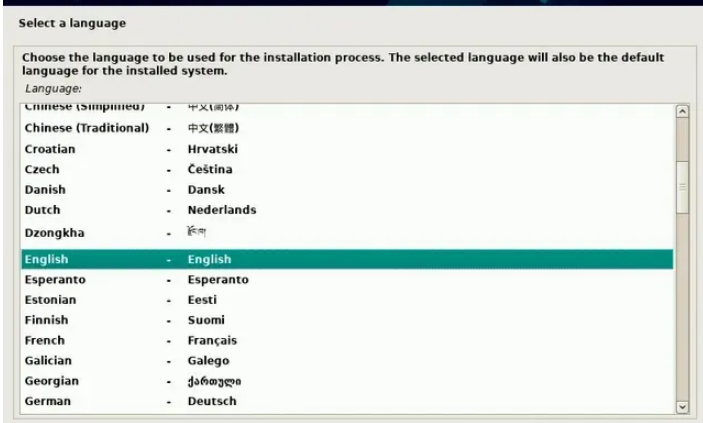
(4) 选择首选位置
选择首选位置,该位置将用于设置系统的时区。

单击 continue 继续
(5) 选择键盘布局
选择键盘布局,然后单击 continue 继续
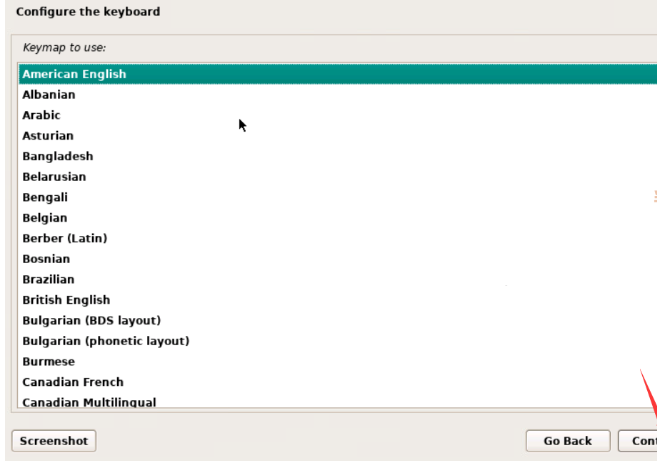
(6) 设置主机名和域
安装程序将提示您设置主机名,因此请指定要配置的主机名,然后单击 continue

此处设置域名可以空白、或者输入域名

(7) 设置 Root 用户密码
指定 root 用户的密码并点击 continue 继续
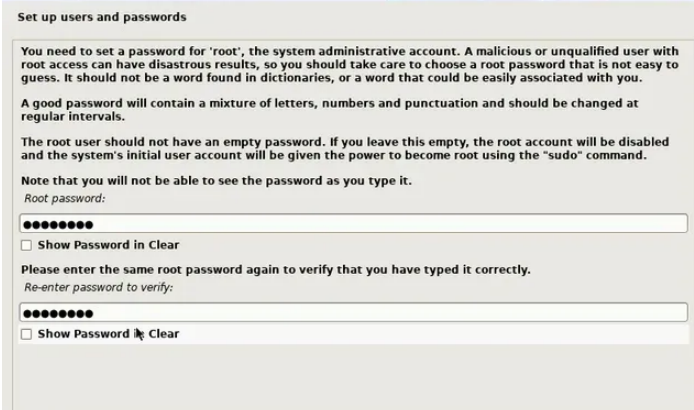
(8) 创建本地用户并配置密码
创建新用户,输入新用户全名称(注意: 不是登录账号,相当于描述)

指定用户名,在我的例子中,我使用 pkumar 作为用户名,可以自定义,也可以和上一步相同
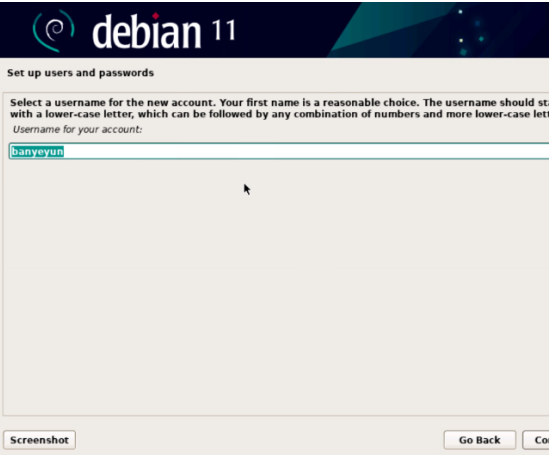
单击 continue,然后在下面的屏幕中指定本地用户的密码。

(9) 选择分区方法
在此步骤中,安装程序将提示选择分区方法。
Guided – use entire disk (它将在整个磁盘上自动创建分区)
Guided – use entire disk and setup LVM (它将在整个磁盘上自动创建基于LVM的分区)
Guided – use entire disk and set up encrypted LVM (它将创建基于LVM的分区并加密磁盘)
Manual – 它允许手动创建的自定义分区
选择适合你的安装的选项,在这使用第二个选项。它将在整个磁盘上创建基于分区的 LVM。
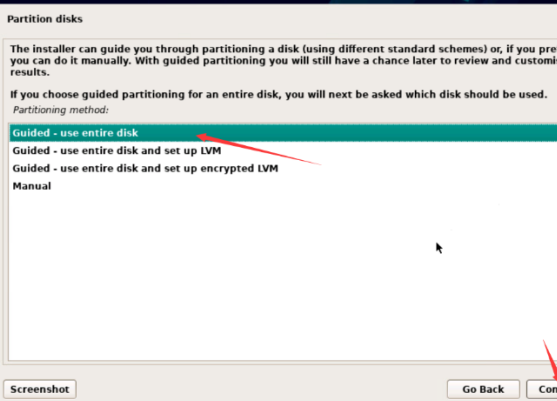
单击 Continue 继续
在下面的屏幕中,选择要为 Debian 11/12 创建分区的磁盘。

在下面的屏幕中,我们必须选择分区方案。根据磁盘大小和需求选择相应的分区方案。
选择全硬盘
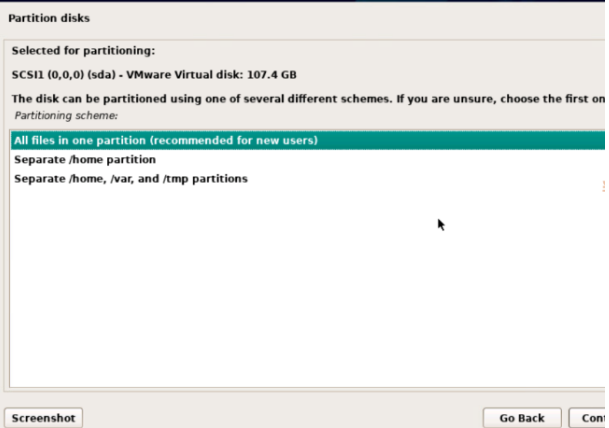
单击 Continue 继续
选择 Yes 将更改写入磁盘,然后单击 Continue

在下面的屏幕中指定要用于 Debian 11 分区的磁盘大小,默认情况下它采用整个磁盘大小。在我的情况下,我使用默认磁盘大小。

在下一个屏幕中,我们将获取分区摘要,验证它并选择 Yes 将更改写入磁盘。

单击 Continue 启动安装
(10) 安装开始
在此步骤中,开始实际安装 Debian 11

几分钟后,它将提示扫描安装介质,选择 No 并单击 Continue 继续进行安装。
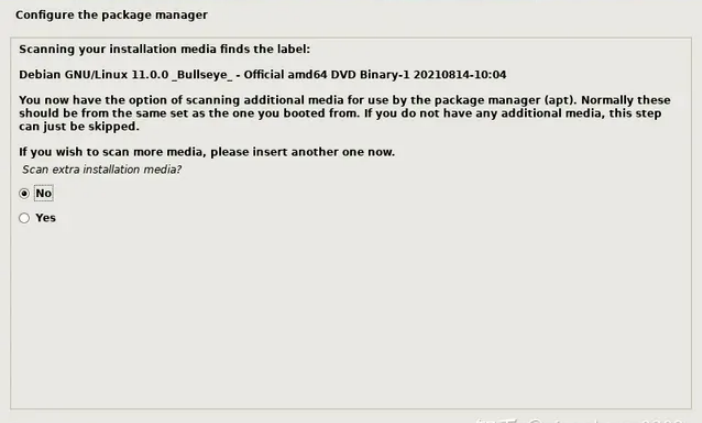
在下一个界面中选择 Yes,配置网络镜像,此步骤建议拔掉网线安装速度更快
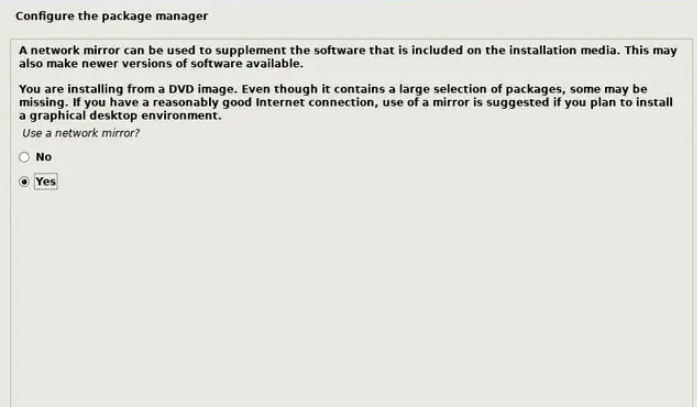
选择 Debian 软件源 ,软件源建议选择163速度更快,并单击 Continue 继续
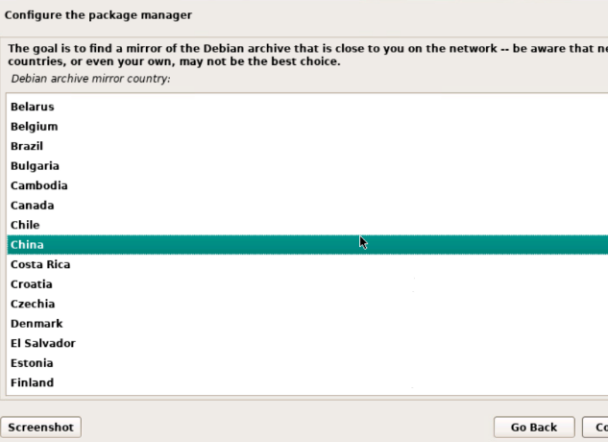
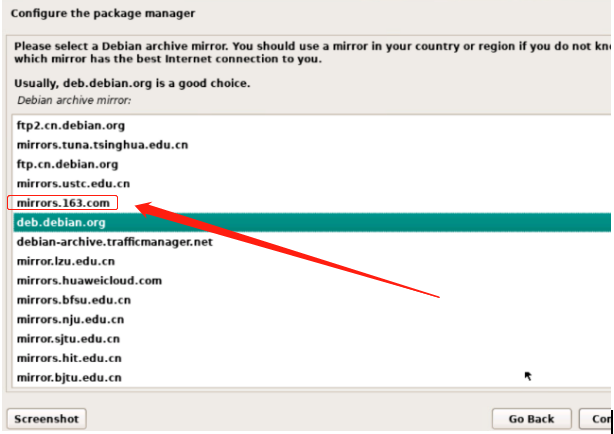
在下面的屏幕中,如果您的系统没有使用任何代理服务器,请单击 Continue。如果你正在使用它,然后指定细节,然后继续进一步

单击 Continue 继续进行安装
在下面的屏幕中,您将被要求参与包调查,选择 No,然后单击 continue。
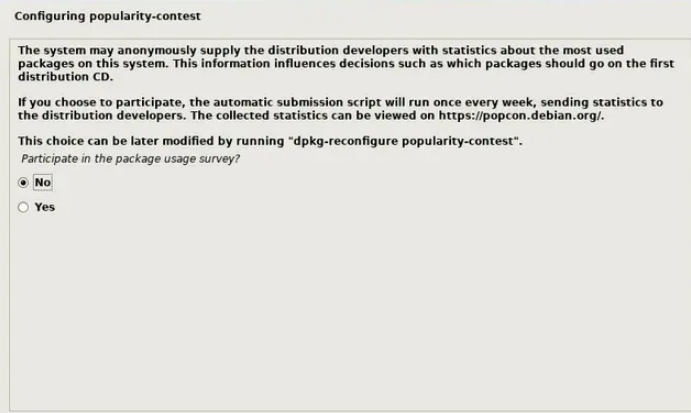
现在选择你想要安装的软件,如桌面环境和服务器等。

单击 Continue 以进一步进行安装
在下一个界面中,选择 Yes,在主硬盘上安装 Grub 引导加载程序。

单击 Continue 继续
在下一个窗口中,选择要安装 grub 加载器的磁盘
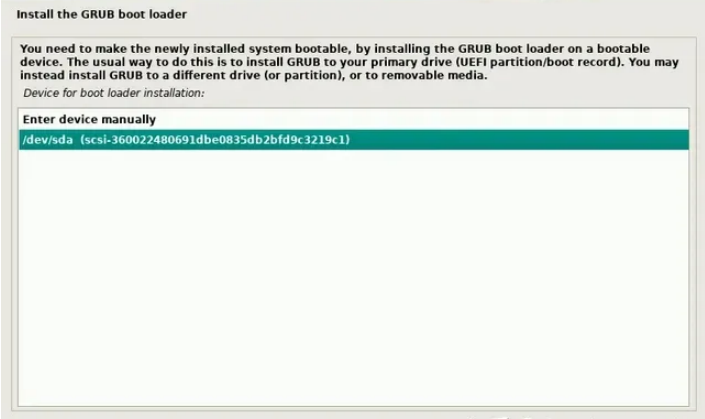
选择 Continue 并按回车键完成安装
安装完成后,安装程序将提示重新启动系统一次

单击 Continue 重新启动系统,不要忘记将引导介质从安装介质更改为硬盘。
(11) 登录桌面系统
系统成功安装后重新启动,我们将遵循 grub 屏幕,选择第一个选项并按 enter 键。

当系统启动时,我们将看到下面的登录屏幕,使用安装过程中创建的本地用户登录